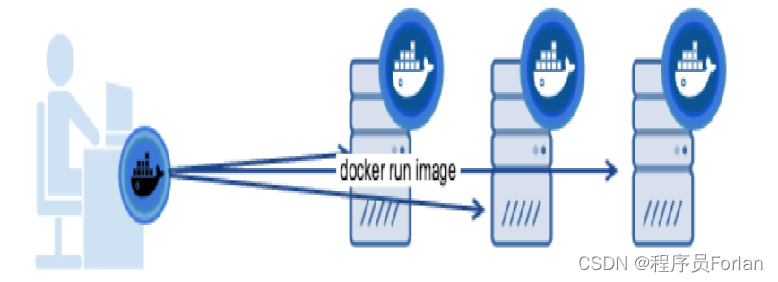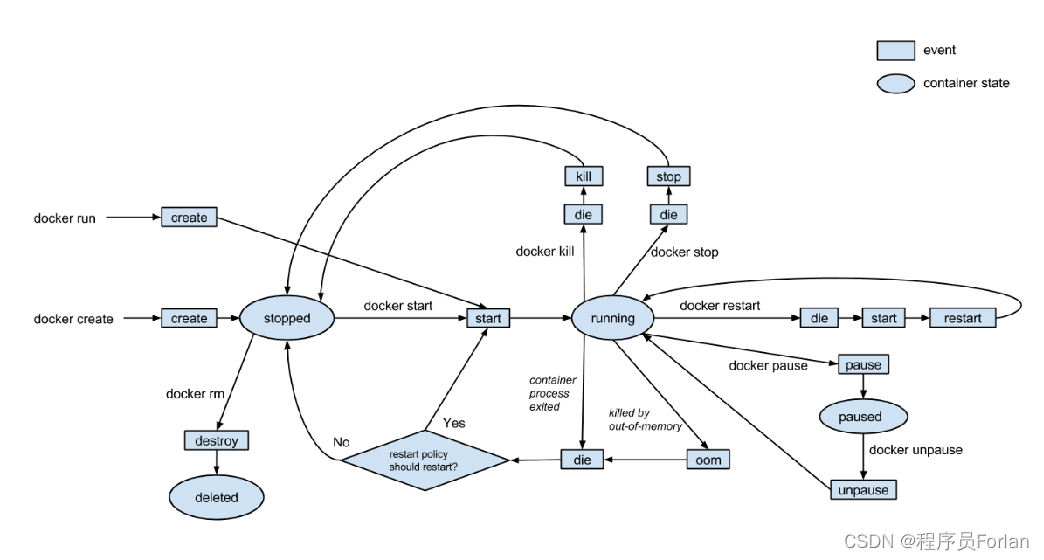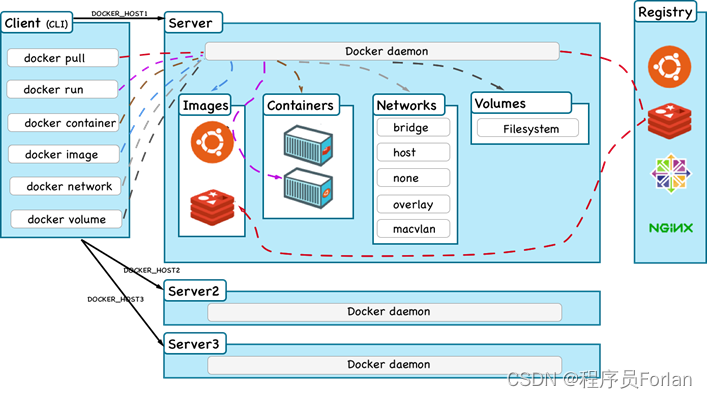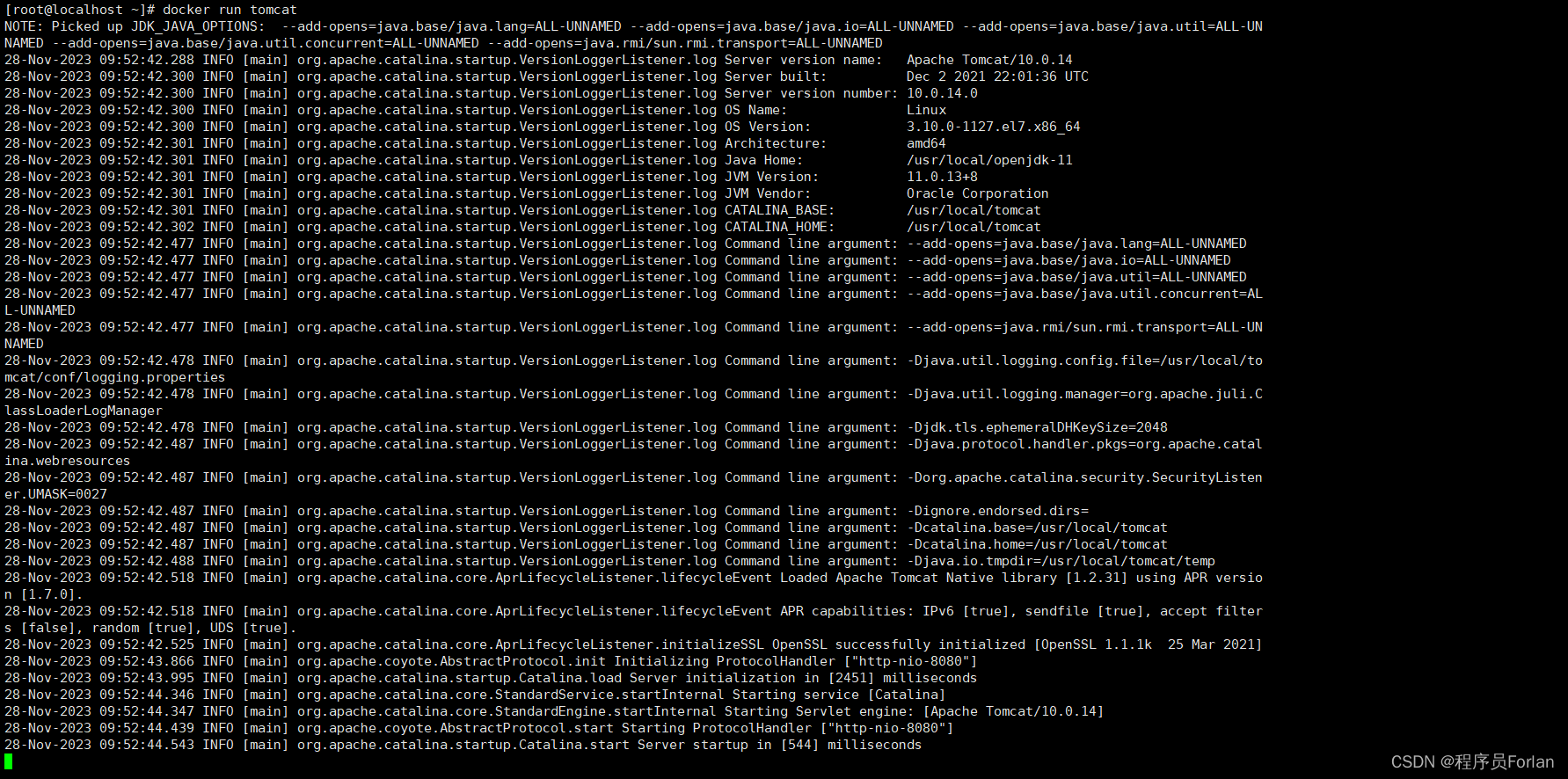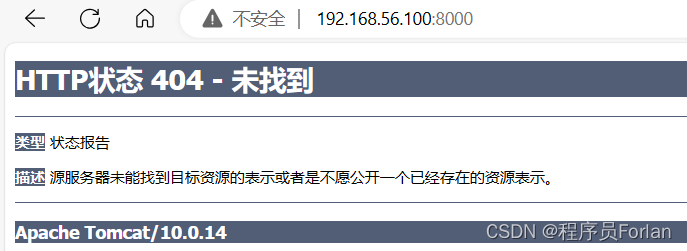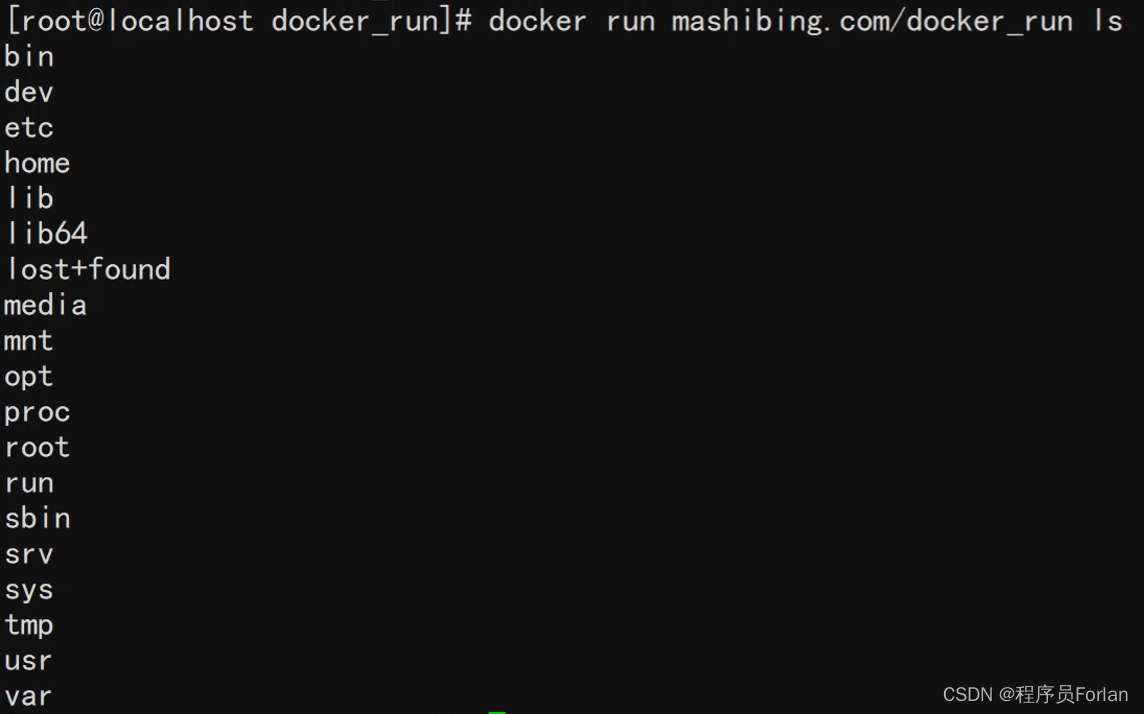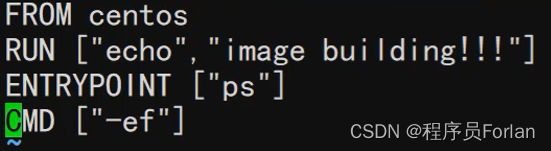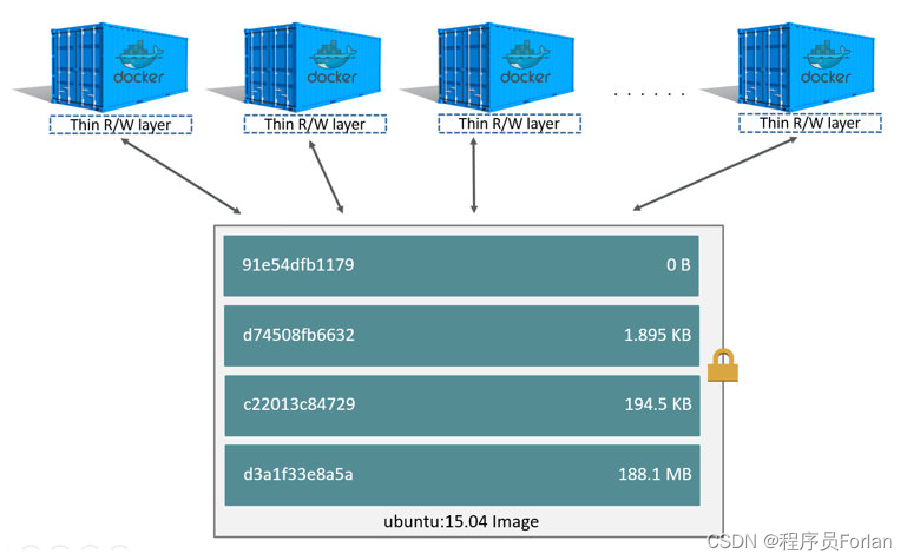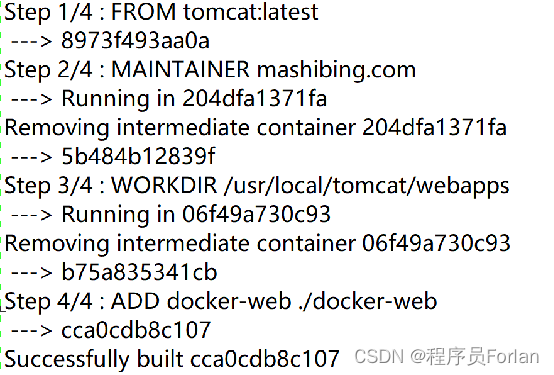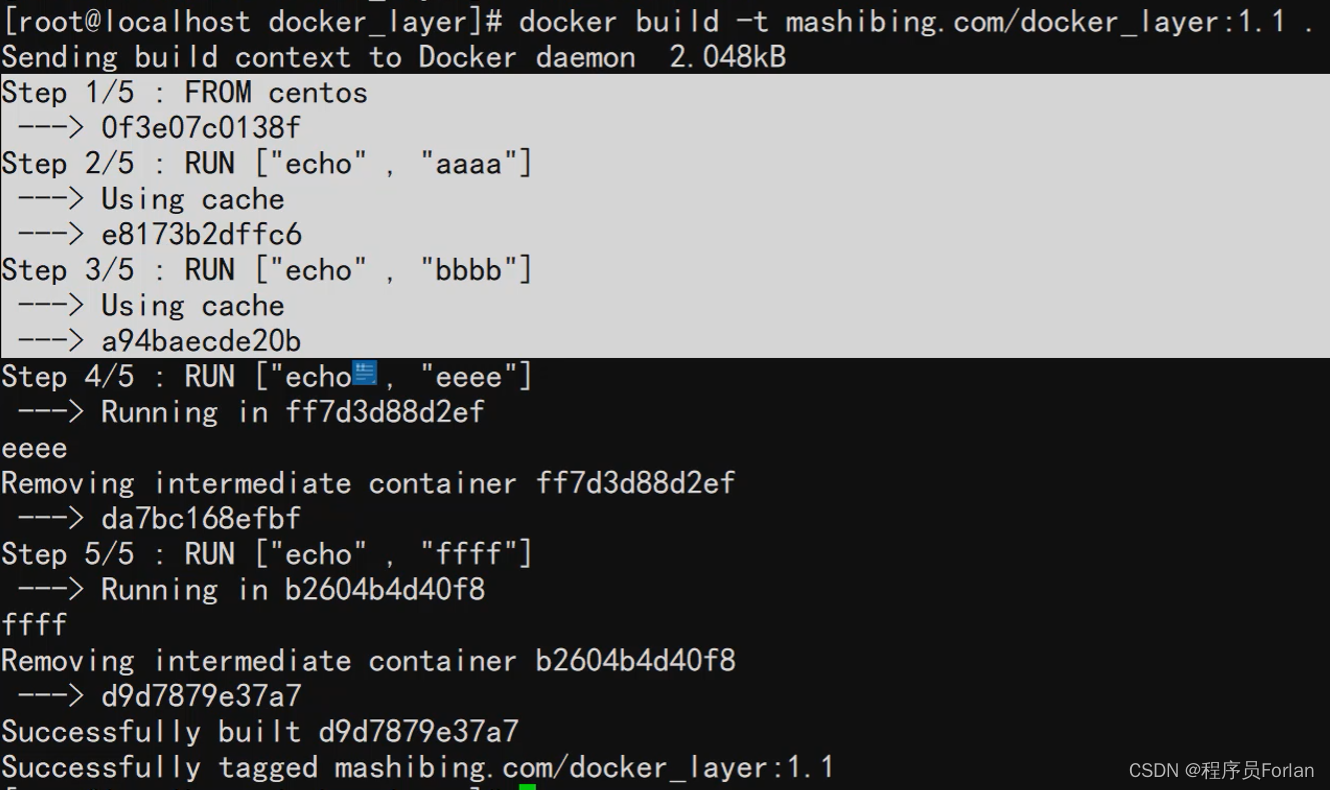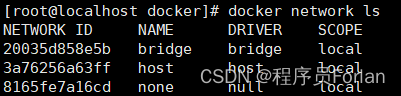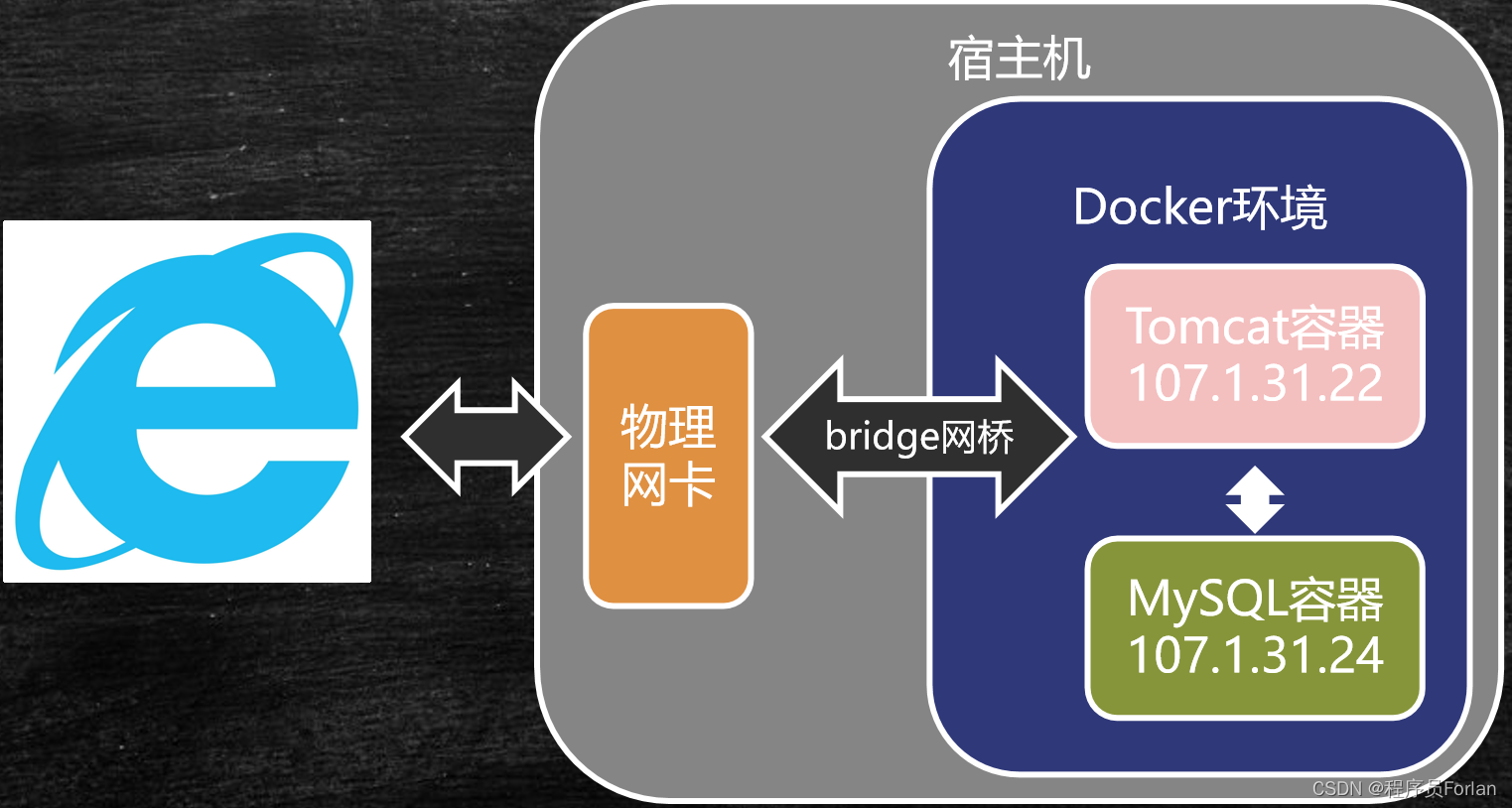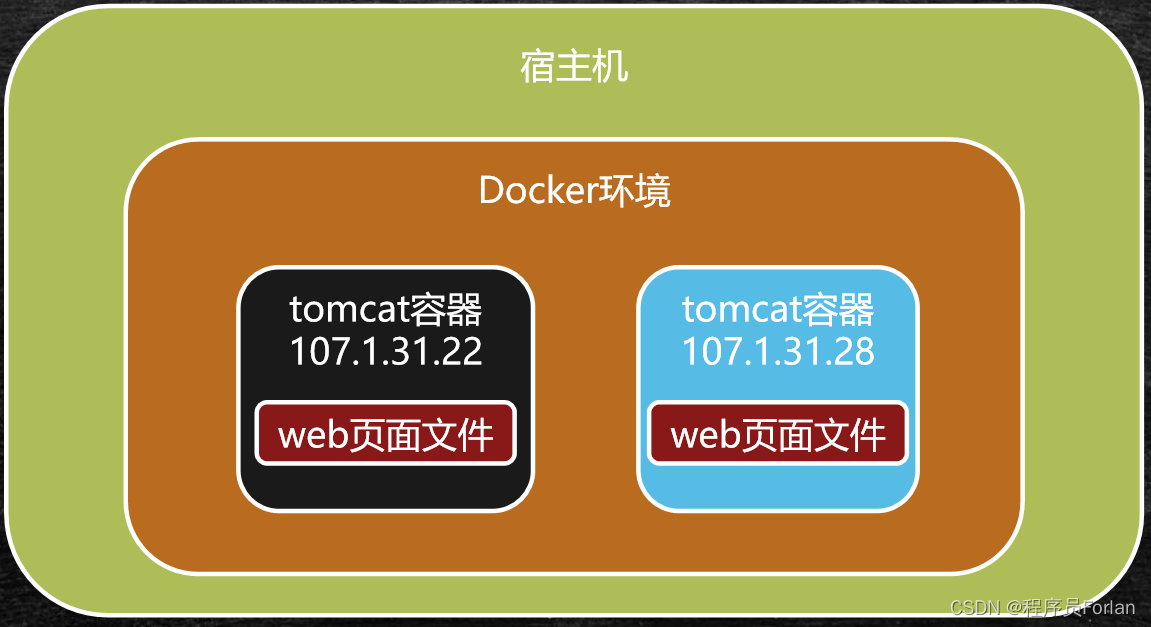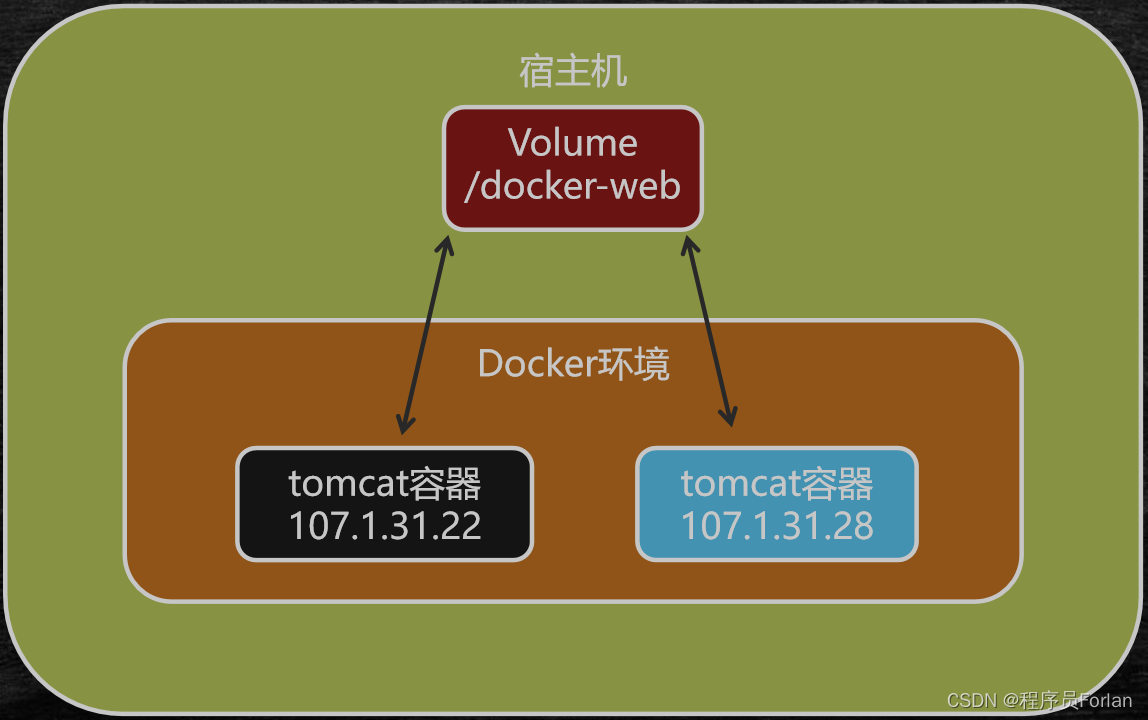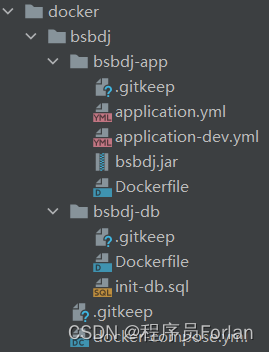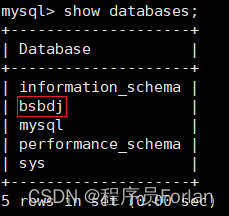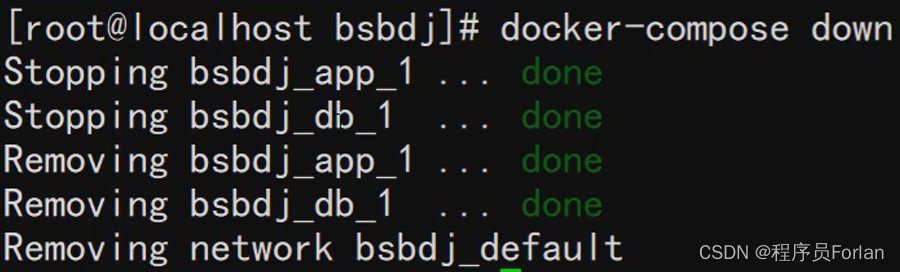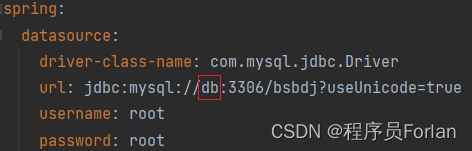一、基本概念
Docker是容器化平台,是提供应用打包,部署与运行应用的容器化平台
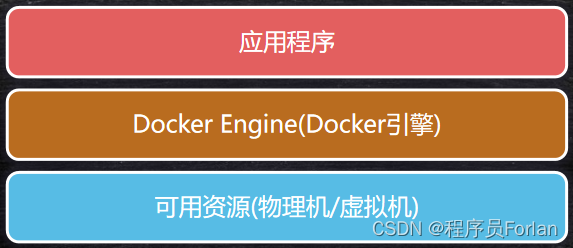
1、体系结构
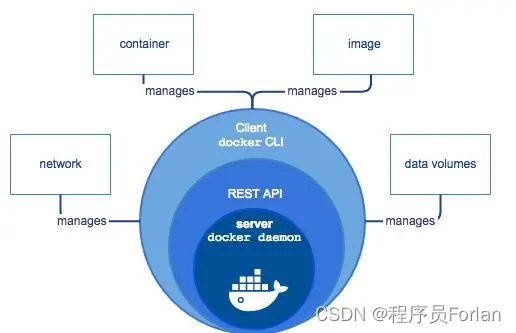
2、容器与镜像
1)镜像
2)容器
a、容器内部结构
每部署1个Tomcat容器,自动包含了3个组件
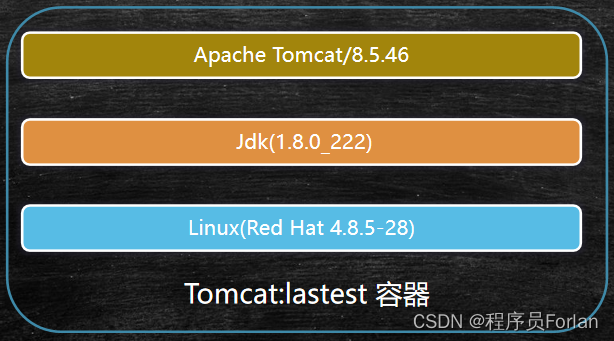
docker部署容器底层都会有1个迷你linux操作系统
b、容器生命周期
3、执行流程
二、常用命令
docker pull 镜像名<:tags> :从远程仓库抽取镜像
docker images:查看本地镜像
docker run 镜像名<:tags> :创建容器,启动应用
docker ps :查看正在运行中的容器
docker ps –a:查看所有容器
docker rm <-f> 容器id/容器名:删除容器、-f表示强制删除
docker rmi <-f> 镜像名:<tags>:删除镜像
docker exec [-it] 容器id/容器名 命令:在容器中执行命令
三、Docker快速部署Tomcat运行
官方提供的远程镜像仓库:hub.docker.com
进入官方,搜索Tomcat,有相关命令说明,各种环境参数,直接按照来即可
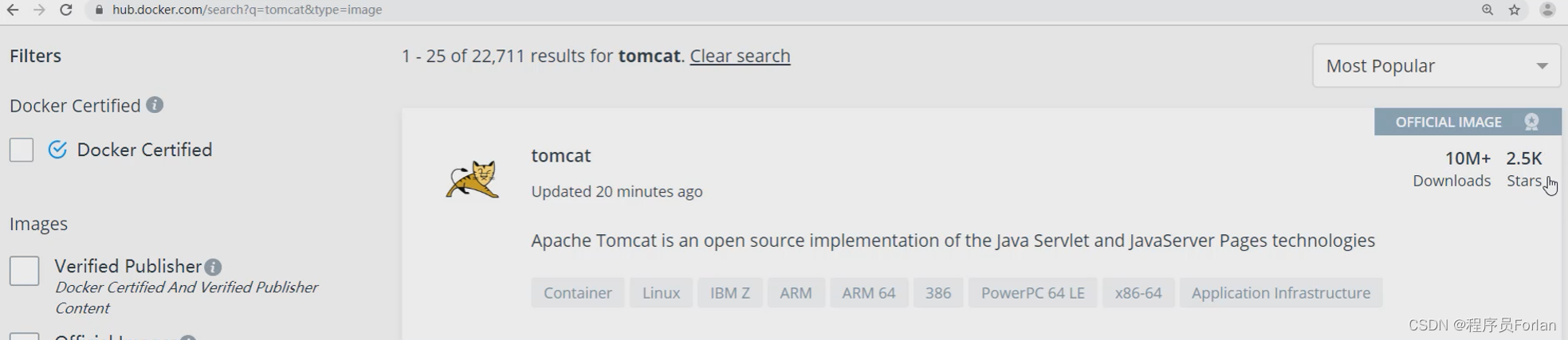
这里我们不用去看官方有什么镜像也可以,直接执行下面的命令,就会去拉取最常用的tomcat镜像了,会提示Using default tag: latest
四、Dockerfile
1、基础命令
FROM
LABEL 或 MAINTAINER
WORKDIR
ADD 或 COPY
ENV
EXPOSE
2、运行指令
RUN执行命令
ENTRYPOINT启动命令
CMD默认命令
案例演示
3、Dockerfile自动部署Tomcat应用
4、Dockerfile构建Redis镜像
五、镜像分层
六、容器间通信
1、Link单向通信
2、Bridge双向通信
七、容器间共享数据
1、为什么要数据共享?
2、如何实现
八、Docker-compose
1、是什么?
2、适用场景
3、如何安装
4、应用实战
总结
声明:本站所有文章,如无特殊说明或标注,均为本站原创发布。任何个人或组织,在未征得本站同意时,禁止复制、盗用、采集、发布本站内容到任何网站、书籍等各类媒体平台。如若本站内容侵犯了原著者的合法权益,可联系我们进行处理。